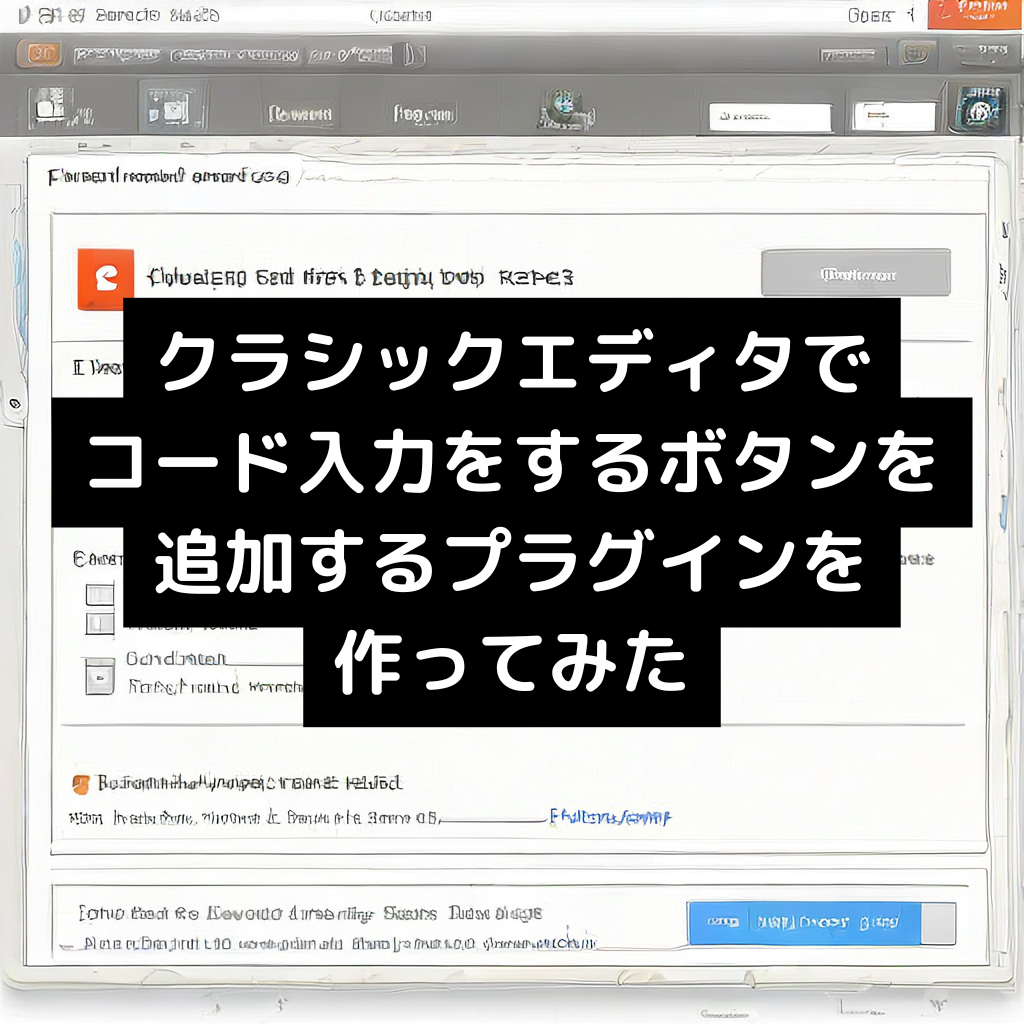ここまで、初心者向けにHTMLとCSSの基本的な使い方を学んできました。
これで、Webページ作成の第一歩を踏み出したことになります。
もう終わり?と感じる方もおられると思います。まだ説明してない部分は色々と実際あります。(ファビコンやメタタグの説明等)
しかし実際にWebページを作成するには、コードだけではなく、便利なツールを使うことも重要です。
そのツールこそが、WordPressです。
このサイトもWordPressで作ってるんですよ。
WordPressを使うと、HTMLやCSSを学んだ知識を活かしながら、より効率よくWebページを作成することができます。 初心者でも簡単に操作できるので、次のステップとしてWordPressを活用することを強くおすすめします。
これまで学んだ基本を活かして、WordPressで次のステップへ
ここまでで紹介したHTMLやCSSの基本を理解していれば、WordPressでのWebページ作成もスムーズに進むはずです。
WordPressは、以下のような便利な機能が揃っており、初心者でも手軽に美しいWebサイトを作成できます。
- ファビコンの設定: WordPressでは、管理画面から簡単にファビコンを設定できます。HTMLで設定するのが少し難しい場合でも、WordPressでは画像をアップロードするだけでOKです。
- テーマの変更: 多くのテーマが既にレスポンシブデザインに対応しており、スマートフォンやタブレットでも美しく表示されます。また、テーマを切り替えるだけで、サイトのデザインを一新できます。
- メタタグ: SEOやソーシャルメディアでの見栄えを良くするために必要なメタタグの設定も、WordPressならプラグインで簡単に追加できます。
- フォームの作成: HTMLでフォームを作成するのは少し手間がかかりますが、WordPressではプラグインを使うことで、簡単にフォームを追加でき、ユーザーとのインタラクションが可能になります。
これからのステップ
WordPressを使えば、HTMLやCSSをあまり触らなくても、魅力的なWebページを作成できます。
これからは、以下のような高度な技術に挑戦してみましょう。
- カスタムテーマの作成: HTMLやCSSを学んだあなたなら、独自のテーマを作成することもできます。自分のスタイルに合わせたデザインで、より個性的なWebページを作ってみましょう。
- プラグインの活用: さまざまなプラグインを使って、機能を追加することで、Webページにもっと魅力を加えることができます。
まとめ
初心者向けの記事シリーズを終えた今、次はWordPressを使って実際にWebページを作成しましょう。
WordPressなら、初心者でも簡単に美しいサイトを作ることができ、HTMLやCSSの知識を活かしながら作業が進められます。
これからも、学んだことを実践に活かして、オリジナルのWebページを作り上げていきましょう!
WordPressを使ったHTMLのサイト作成の講座(HTMLを使ってWebページを作ってみよう応用編)はこちら(作成中)から
- 初心者大歓迎!HTMLを使ってWebページを作ってみよう
- 初心者でも簡単!HTML基本構文
- 初心者でもすぐできる!簡単CSS入門
- CSSのClassとIDを完全理解!違いと使い分けを解説
- 初心者必見!HTMLの<div>タグとは?基本と使い方を解説
- 初心者向け!HTML見出しタグでコンテンツを整理する方法
- 段落タグ<p>とは?基本の使い方から注意点まで
- Webデザインの第一歩!文字と背景を自由にカスタマイズしよう
- 初心者必見!marginとpaddingの違いを徹底解説
- marginとpaddingを完全理解!CSSで余白を自在に操る方法
- HTMLの<a>タグをマスターしよう!リンクの基本と応用テクニック
- HTMLで画像を表示しよう!<img> タグの基本と使い方
- HTMLのリストタグを学ぼう!箇条書き・番号付きリスト・定義リストの使い方
- HTMLで表を作ろう!基本の<table>タグをマスターしよう
- 「初心者大歓迎!HTMLを使ってWebページを作ってみよう」のまとめ


![[商品価格に関しましては、リンクが作成された時点と現時点で情報が変更されている場合がございます。] [商品価格に関しましては、リンクが作成された時点と現時点で情報が変更されている場合がございます。]](https://hbb.afl.rakuten.co.jp/hgb/0fb3a2a7.a3eac612.0fb3a2a8.1146eb94/?me_id=1213310&item_id=21161259&pc=https%3A%2F%2Fthumbnail.image.rakuten.co.jp%2F%400_mall%2Fbook%2Fcabinet%2F8469%2F9784815618469_1_5.jpg%3F_ex%3D400x400&s=400x400&t=picttext)